Personal Voice არის ხელმისაწვდომობაზე ორიენტირებული ფუნქცია iOS 17 რომელიც ინახავს თქვენი ხმის მსგავსებას, ისევე როგორც სხვადასხვა Siri ხმები წინასწარ არის დაინსტალირებული თქვენს ტელეფონში. ის ინტეგრირდება ჩაშენებულ Live Speech სისტემასთან და კითხულობს ეკრანზე არსებულ შინაარსს ან ტელეფონში შენახულ ნებისმიერ სხვა მონაცემს თქვენივე ხმით.
შინაარსი
- როგორ შევქმნათ პერსონალური ხმა iOS 17-ში
- როგორ გამოვიყენოთ თქვენი პირადი ხმა
რეკომენდებული ვიდეოები
ზომიერი
30 წუთი
iPhone, რომელიც მუშაობს iOS 17-ზე, ან iPad, რომელსაც აქვს დაინსტალირებული iPadOS 17.
Apple-ის თქმით, ახალი ფუნქცია საშუალებას აძლევს „მომხმარებლებს საუბრის უნარის დაკარგვის რისკის ქვეშ შექმნან ხმა, რომელიც მათ ჰგავს“. ამისთვის მაგალითად, ALS-ით, ხმის ტვინის სისხლდენით, ხორხის კიბოთი და გაფანტული სკლეროზით დაავადებულ ადამიანებს აქვთ დაკარგვის მაღალი რისკი. ხმა. ვოკალური იოგების გადაჭარბებულმა გამოყენებამ ან ბოროტად გამოყენებამაც კი შეიძლება გამოიწვიოს ასეთი მძიმე შედეგი.
ასეთი სცენარის გადასაჭრელად Apple-მა შეიმუშავა Personal Voice, რათა მომხმარებლებმა კვლავ შეინარჩუნონ თავიანთი ხმის ციფრული მსგავსება და გამოიყენონ იგი მეგობრებთან და ოჯახის წევრებთან კომუნიკაციისთვის. მისი გამოყენება შესაძლებელია FaceTime ზარებისთვის, რეგულარული სატელეფონო ზარების დროს და ნებისმიერი დამხმარე აპლიკაციაში თქვენი არჩევანისთვის.

როგორ შევქმნათ პერსონალური ხმა iOS 17-ში
თქვენ შეგიძლიათ შექმნათ პერსონალური ხმა გამოყენებით iPhone, რომელიც მუშაობს iOS 17-ზე, და კიდევ iPadOS 17-ით გაშვებული iPad. ერთადერთი შეზღუდვა ის არის, რომ ის ამჟამად ექსკლუზიურია ინგლისური ენისთვის. და თუ გსურთ მისი შექმნა Mac-ის გამოყენებით, მას უნდა ჰქონდეს Apple-ის M-სერიის ერთ-ერთი პროცესორი შიგნით.
ამ ყველაფრის გათვალისწინებით, აი, როგორ დააყენოთ პირადი ხმის ფუნქცია:
Ნაბიჯი 1: Გააღე პარამეტრები აპლიკაცია თქვენს iPhone-ზე.
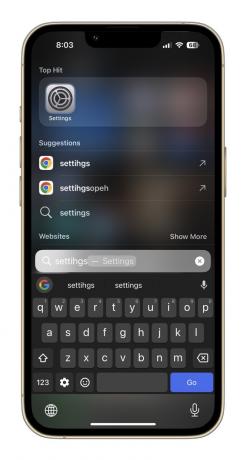
ნაბიჯი 2: გადაახვიეთ ქვემოთ და შეეხეთ ხელმისაწვდომობა.

დაკავშირებული
- როგორ შეამოწმოთ თქვენი IMEI ნომერი ნებისმიერ iPhone ან Android ტელეფონზე
- ვაწერ ინტერვიუებს სამუშაოდ. ეს არის ჩემი საყვარელი უფასო ჩამწერი აპები
- Apple Watch-ის ეს ფარული ფუნქცია იმაზე უკეთესია, ვიდრე წარმომედგინა
ნაბიჯი 3: Ზე ხელმისაწვდომობა გვერდზე, გადადით ქვემოთ და აირჩიეთ პირადი ხმა.

ნაბიჯი 4: როდესაც შემდეგ გვერდზე მოხვდებით, შეეხეთ პარამეტრს, რომელიც ამბობს შექმენით პირადი ხმა.

ნაბიჯი 5: ეკრანზე ამომხტარი ფანჯარა ახლა აგიხსნით რას ეხება ეს ფუნქცია და ასევე რამდენიმე ინსტრუქცია. ბოლოში, დაარტყა ლურჯი კარგი ღილაკი.

ნაბიჯი 6: შემდეგი, თქვენ მოგეთხოვებათ დააყენოთ პირადი ხმის სახელი, რომლის ჩაწერასაც აპირებთ. მას შემდეგ რაც გადაწყვეტთ სახელს, შეეხეთ განაგრძეთ და გადადით შემდეგ ეტაპზე.
ნაბიჯი 7: ახლა ნახავთ გვერდს, რომელიც ამბობს შეამოწმეთ ხმის ხარისხი. აქ, შეეხეთ წითელ ჩანაწერის ღილაკს ბოლოში და წაიკითხეთ სტრიქონი (სტრიქონები), რომლებიც ეკრანის ცენტრში გამოჩნდებიან თამამად.

ნაბიჯი 8: პირველი ხაზის ჩაწერის შემდეგ, სავარჯიშო სისტემა აჩვენებს შეტყობინებას, რომელშიც ნათქვამია "გადაადგილება შემდეგ ფრაზაზე" წითელი ჩამწერის ღილაკის ზემოთ. შემდეგ, ის ავტომატურად გააგრძელებს ახალ ხაზებს, სანამ არ ჩაწერთ 150-ვე მათგანს.
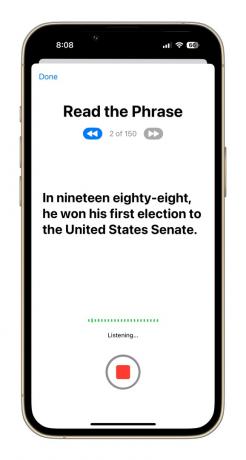
ნაბიჯი 9: მას შემდეგ, რაც ყველა სავარჯიშო ხაზი ჩაიწერება, ეკრანზე დაინახავთ შეტყობინებას, რომელიც ამბობს "თქვენ დაასრულეთ ჩაწერა". როგორც თქვენ მოხვდით განაგრძეთ ბოლოში მდებარე ღილაკით, თქვენ მოგეთხოვებათ მისთვის შეტყობინების წვდომის მინიჭება. აირჩიეთ დაშვება სწრაფი ყუთში.
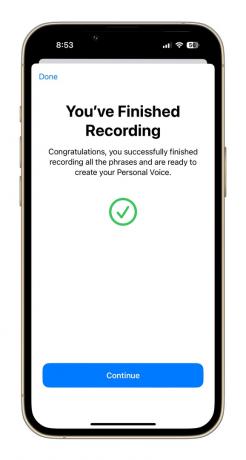
ნაბიჯი 10: შემდეგი, თქვენ უნდა შეაერთოთ თქვენი ტელეფონი დასატენად და დატოვოთ ის დაბლოკილ მდგომარეობაში ჩანაწერების დასამუშავებლად. მას შემდეგ რაც შეიქმნება პირადი ხმა, რომელიც დაფუძნებულია თქვენს ვოკალურ მსგავსებაზე, თქვენ მიიღებთ შეტყობინებას, რომ ის მზად არის შემდგომი დაყენებისთვის.


როგორ გამოვიყენოთ თქვენი პირადი ხმა
როგორც ზემოთ აღინიშნა, შეტყობინება გეტყვით, როდის მზად იქნება თქვენი Personal Voice ბანკი. შეგიძლიათ გადახვიდეთ პარამეტრებში და შეცვალოთ ნაგულისხმევი Siri ხმა ისეთით, რომელიც ჟღერს თქვენივე.
ჩვენს ტესტირებაში, დაახლოებით ცხრა საათი დასჭირდა პირადი ხმის დამუშავებას. ჩვენ ასევე შევამჩნიეთ, რომ პერსონალური ხმა მაშინვე არ გამოჩნდება Live Speech პარამეტრებში. შეიძლება დაგჭირდეთ ტელეფონის გადატვირთვა ან ცოტა ხანს დაელოდოთ მის გამოსვლას ხმების განყოფილებაში.
მას შემდეგ, რაც Personal Voice მზად იქნება სისტემის დონეზე, ეს საკმაოდ მარტივი პროცესია და საჭიროა მხოლოდ რამდენიმე ნაბიჯი, რომლებიც დეტალურად არის აღწერილი ქვემოთ:
Ნაბიჯი 1: Გააღე პარამეტრები აპლიკაცია თქვენს iPhone-ზე და დააწკაპუნეთ ხელმისაწვდომობა.

ნაბიჯი 2: Ზე ხელმისაწვდომობა დაფა, გადაახვიეთ ქვემოთ, სანამ არ იპოვით ცოცხალი გამოსვლა.

ნაბიჯი 3: ჩართეთ ცოცხალი გამოსვლა გადართეთ შემდეგ გვერდზე. მის ქვემოთ ნახავთ ენის პარამეტრს ქვეშ ხმები ბანერი და შესაბამისი ხმა ამ ფორმატში: ინგლისური (გაერთიანებული სამეფო): Samantha.

ნაბიჯი 4: როგორც თქვენ შეეხეთ ხმები ვარიანტი და გადადით შემდეგ გვერდზე, აირჩიეთ პირადი ხმა ზევით გამოჩენა.
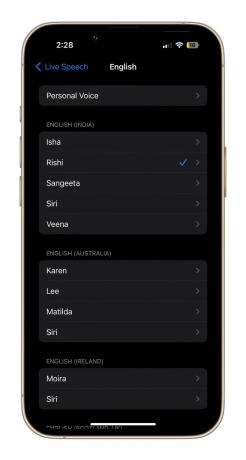
ნაბიჯი 5: შემდეგ გვერდზე იხილავთ სახელს, რომელიც თავდაპირველად დააწესეთ თქვენს პირად ხმაზე. შეეხეთ მას და მზად ხართ წახვიდეთ.
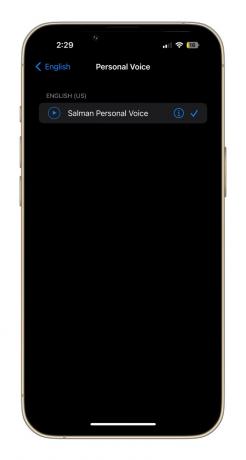
მას შემდეგ რაც ჩართავთ თქვენს პერსონალურ ხმას, როგორც თქვენი Live Speech პრიორიტეტი, ის შეიძლება გამოყენებულ იქნას ამოცანების ფართო სპექტრისთვის. ხმოვანი და FaceTime ზარების დროს, თქვენ მიერ აკრეფილი მთელი ტექსტი ხმამაღლა წაიკითხება თქვენივე ხმით. მას შეუძლია იგივე სამუშაოს შესრულება პირად საუბრის დროსაც.
გარდა ამისა, თქვენ ასევე შეგიძლიათ შეინახოთ ყველაზე ხშირად გამოყენებული ფრაზები და შეინახოთ ისინი მომავალში ნებისმიერი სახის საუბრისთვის. ჩვენს ტესტებში აღმოვაჩინეთ, რომ მკაფიო აუდიო ხელმოწერა კარგად მეორდება პირადი ხმის გამოყენებით, მაგრამ ეს ასეა. გააკეთეთ ხელმოწერის პაუზები და ნიუანსები გარკვეულწილად რობოტულად ჟღერდეს, განსაკუთრებით თუ არა მშობლიური ინგლისელი ხართ სპიკერი.
ასეც რომ იყოს, შთამბეჭდავია, რომ ასეთი მძლავრი ფუნქცია პირდაპირ თქვენს iPhone-შია ჩადებული – განსაკუთრებით ისეთივე მარტივი გამოსაყენებელი, როგორც პირადი ხმა.
რედაქტორების რეკომენდაციები
- როგორ გააკეთოთ საკონტაქტო პოსტერი - iOS 17-ის ერთ-ერთი ყველაზე მაგარი ფუნქცია
- ახლახან გაჟონა iPhone 15-ის გამოშვების თარიღი. აი, როდის შეგიძლიათ შეიძინოთ იგი
- როგორ გამოვასწოროთ შეცდომა „iPhone მიუწვდომელია“ (4 მარტივი გზა)
- თქვენს მომავალ iPhone-ს შეიძლება არ ჰქონდეს ჩარჩოები. აი, რატომ შეიძლება იყოს ეს პრობლემა
- როგორ დატენოთ თქვენი iPhone სწრაფად
განაახლეთ თქვენი ცხოვრების წესიDigital Trends ეხმარება მკითხველს თვალყური ადევნონ ტექნოლოგიების სწრაფ სამყაროს ყველა უახლესი სიახლეებით, სახალისო პროდუქტების მიმოხილვებით, გამჭრიახი რედაქციებითა და უნიკალური თვალით.



